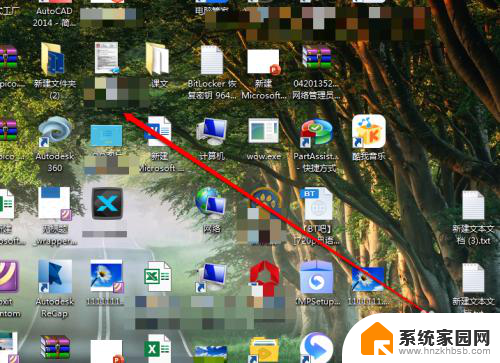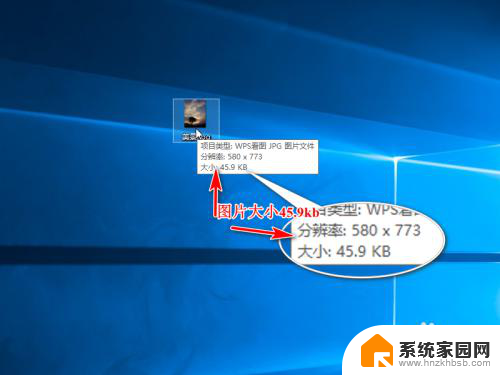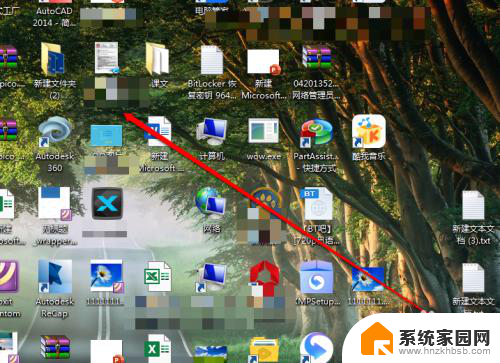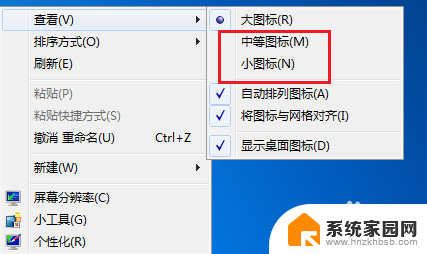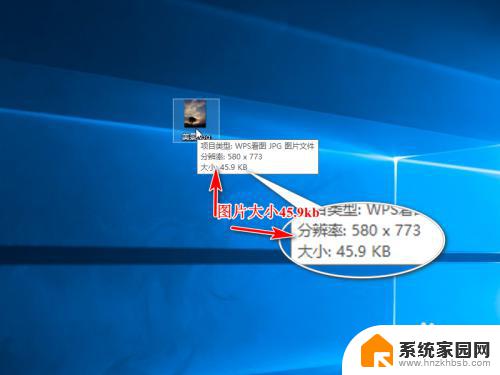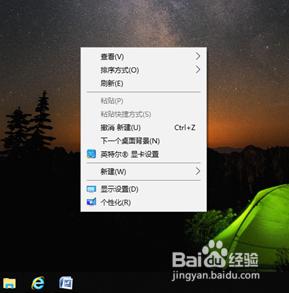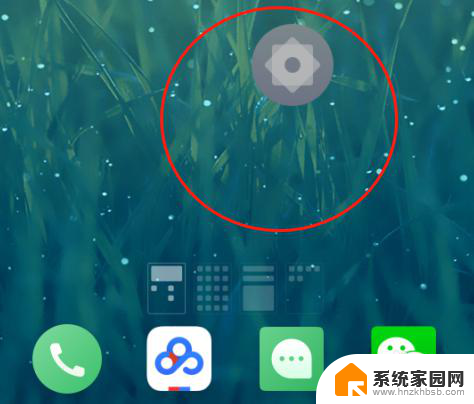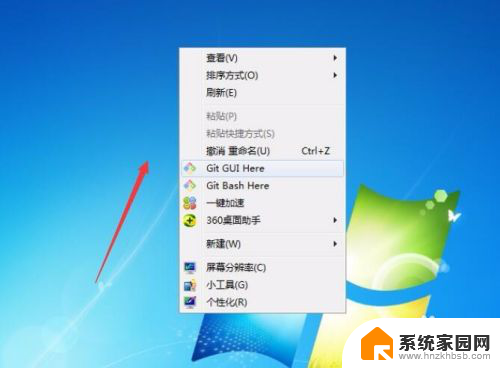怎么改图标大小 改变电脑桌面图标大小的教程
更新时间:2024-07-13 09:02:41作者:jiang
想要改变电脑桌面图标的大小吗?不用担心今天我将为大家介绍如何简单快捷地改变电脑桌面图标的大小,在电脑使用过程中,有时候我们可能会觉得桌面图标的大小不够合适,要么太小看不清,要么太大占据过多空间,这时候我们就需要对图标大小进行调整。接下来让我们一起来学习如何改变电脑桌面图标的大小吧!
怎么改图标大小?
方法一、
1. 将鼠标光标挪移至电脑桌面的空白处,然后单击“鼠标右键”。会弹出一个菜单;
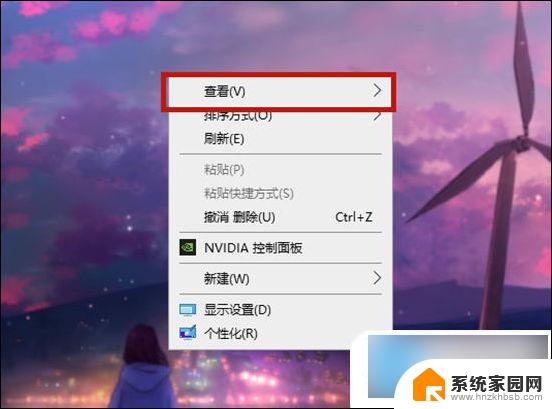
2. 在弹出的菜单里找到“查看”,点击该选项。会再次弹出一个菜单,在该菜单内找到大图标、中等图标、小图标三个选项,选择需要的大小即可。
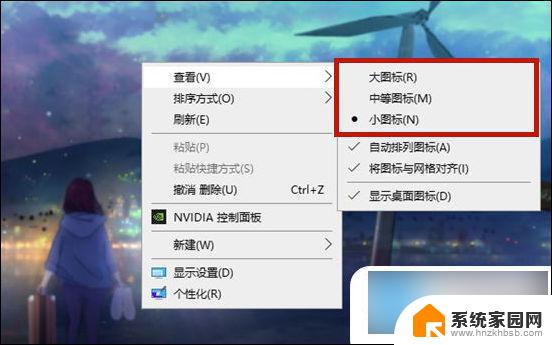
方法二、
1. 进入电脑设置界面,点击“系统”;
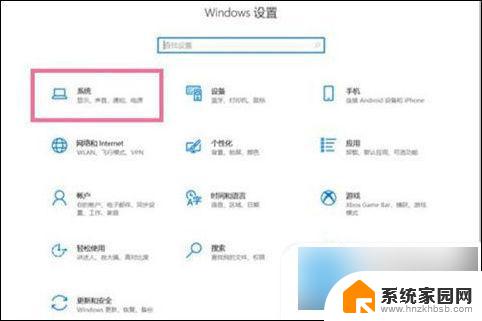
2. 点击“显示”,点击缩放与布局下方的缩放比例;

3. 调整缩放比例即可调节桌面图标大小。
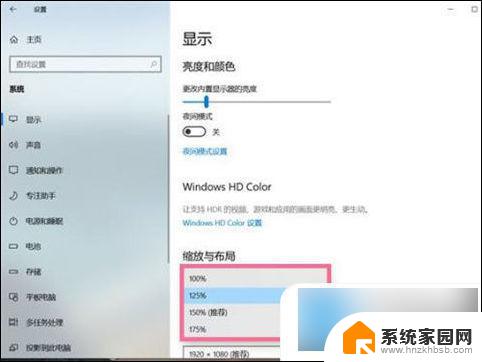
方法三、
1. 按住ctrl键,向上滑动滚轮。图标就会集体变大,向下滑动滚轮,图标就会变小。

以上就是如何调整图标大小的全部内容,如果遇到这种情况,你可以按照以上步骤解决,非常简单快速。